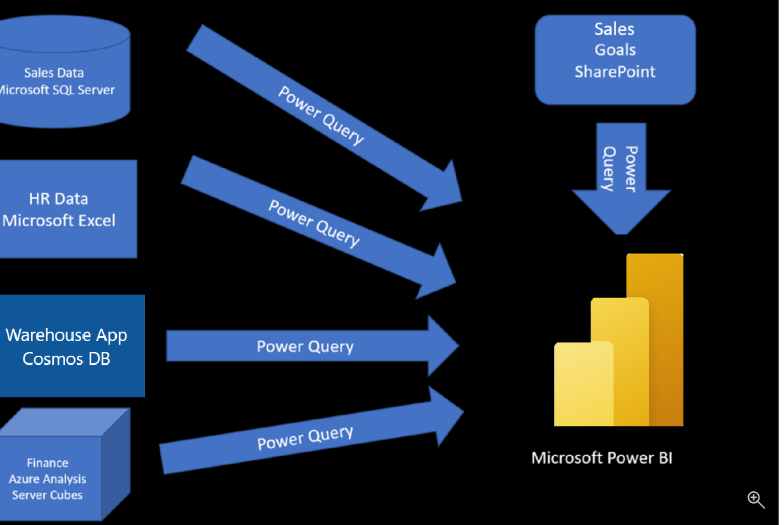Introduction
Comme la plupart d’entre nous, vous travaillez pour une entreprise où il vous est demandé de créer des rapports Microsoft Power BI. Les données se trouvent dans plusieurs bases de données et fichiers différents. Ces référentiels de données diffèrent les uns des autres : certains sont dans Microsoft SQL Server et d’autres dans Microsoft Excel, mais toutes les données sont liées.
Remarque
Les sections de module antérieures au labo sont à titre indicatif uniquement. Vous aurez la possibilité de travailler avec des données réelles pendant le labo.
Dans le scénario de ce module, vous travaillez pour Tailwind Traders. Vous êtes chargé par un responsable sénior de la création d’une suite de rapports dépendants de données qui se trouvent à différents emplacements. La base de données qui assure le suivi des transactions commerciales se trouve dans SQL Server, une base de données relationnelle qui contient les informations indiquant quel client a acheté quels articles et quand. Elle contient aussi des informations indiquant quel l’employé a effectué la vente ainsi que le nom et l’ID de l’employé. Cependant, cette base de données ne contient pas la date d’embauche de l’employé, sa fonction ou son responsable. Pour obtenir ces informations, vous devez accéder aux fichiers que le département Ressources humaines conserve dans Excel. Vous avez régulièrement demandé à ce qu’ils utilisent une base de données SQL, mais ils n’ont pas encore eu la possibilité de l’implémenter.
Quand un article est expédié, l’expédition est enregistrée dans l’application de gestion des entrepôts, qui est une nouveauté pour l’entreprise. Les développeurs ont choisi de stocker les données dans Cosmos DB, sous la forme d’un ensemble de documents JSON.
Tailwind Traders dispose d’une application qui aide les projections financières, afin de pouvoir prédire les ventes qui seront réalisées dans les prochains mois et années, en fonction des tendances du passé. Ces projections sont stockées dans Microsoft Azure Analysis Services. Voici une vue des nombreuses sources de données dont vous devez combiner les données.
Avant de pouvoir créer des rapports, vous devez d’abord extraire des données des différentes sources de données. L’interaction avec SQL Server est différente de celle d’Excel : vous devez donc apprendre les différences entre les deux systèmes. Une fois que vous aurez compris les systèmes, vous pourrez utiliser Power Query pour nettoyer vos données, par exemple en renommant vos colonnes, en remplaçant les valeurs, en corrigeant les erreurs ou en combinant les résultats des requêtes. Power Query est également disponible dans Excel. Une fois les données nettoyées et organisées, vous êtes prêt à créer des rapports dans Power BI. Enfin, vous allez publier votre modèle sémantique et vos rapports combinés dans le service Power BI. À ce stade, d’autres personnes peuvent utiliser votre modèle sémantique et créer leurs propres rapports, ou bien elles peuvent utiliser les rapports que vous avez déjà créés. En outre, si quelqu’un d’autre a créé un modèle sémantique que vous aimeriez utiliser, vous pouvez également créer des rapports à partir de celui-ci !
Ce module est centré sur la première étape : obtenir des données à partir de différentes sources de données et les importer dans Power BI avec Power Query.
À la fin de ce module, vous pourrez :
- Identifier une source de données et vous y connecter
- Obtenir des données d’une base de données relationnelle, comme Microsoft SQL Server
- Obtenir des données d’un fichier, comme Microsoft Excel
- Obtenir des données d’applications
- Obtenir des données d’Azure Analysis Services
- Sélectionner un mode de stockage
- Résoudre les problèmes de performances
- Résoudre les erreurs d’importation de données